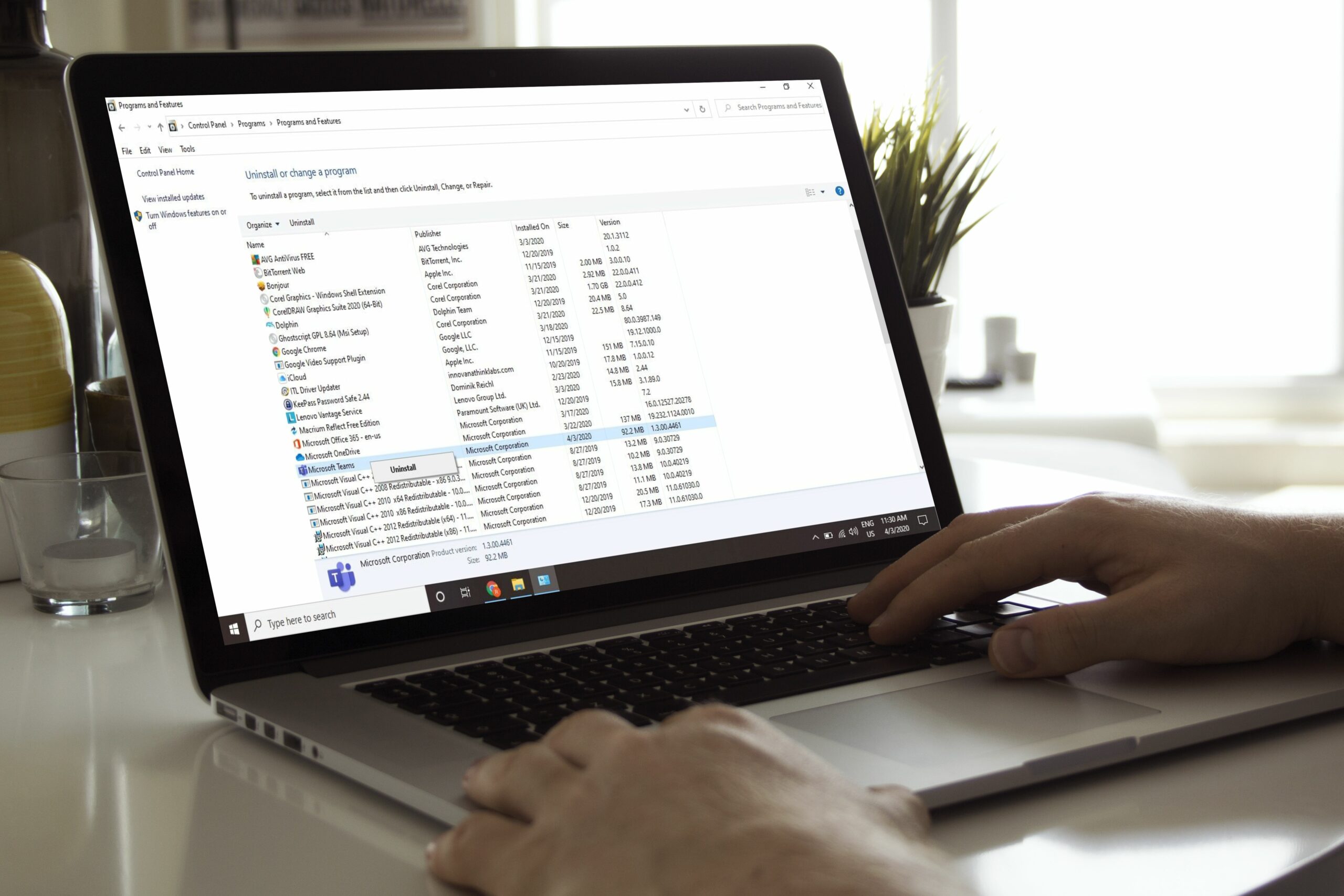Mitä tietää
- Oikealla painikkeella Aloittaa > asetukset > sovelluksia > Sovellukset ja ominaisuudet. Hae joukkueet > valita Microsoft Teams.
- Valitse sitten Poista > Poista > Teamsin koneenlaajuinen asennusohjelma > Poista > Poista.
- Tai mene osoitteeseen Ohjauspaneeli ja valitse Ohjelmat > Poista ohjelman asennus > napsauta hiiren kakkospainikkeella Microsoft Teams.
Tässä artikkelissa kerrotaan, miten Microsoft Teams poistetaan Windows 10-, Windows 8- ja Windows 7 -käyttöjärjestelmissä.
Microsoft Teamsin asennuksen poistaminen Windows 10:ssä
Jos et osaa poistaa Microsoft Teamsin asennusta, et ole yksin. Jos olet ladannut erillisen Microsoft Teams -sovelluksen, voit poistaa sen kuten minkä tahansa ohjelman Windowsista. Jos järjestelmääsi on kuitenkin asennettu Microsoft Office, Teams Machine-Wide Installer palauttaa sovelluksen automaattisesti, kun käynnistät Windowsin uudelleen. Seuraa näitä ohjeita poistaaksesi sekä Teamsin että Teamsin konelaajuisen asennusohjelman:
-
Napsauta hiiren kakkospainikkeella Windows 10:n Käynnistä-valikkoa ja valitse asetukset.
-
Valitse sovelluksia Windowsin asetuksissa.
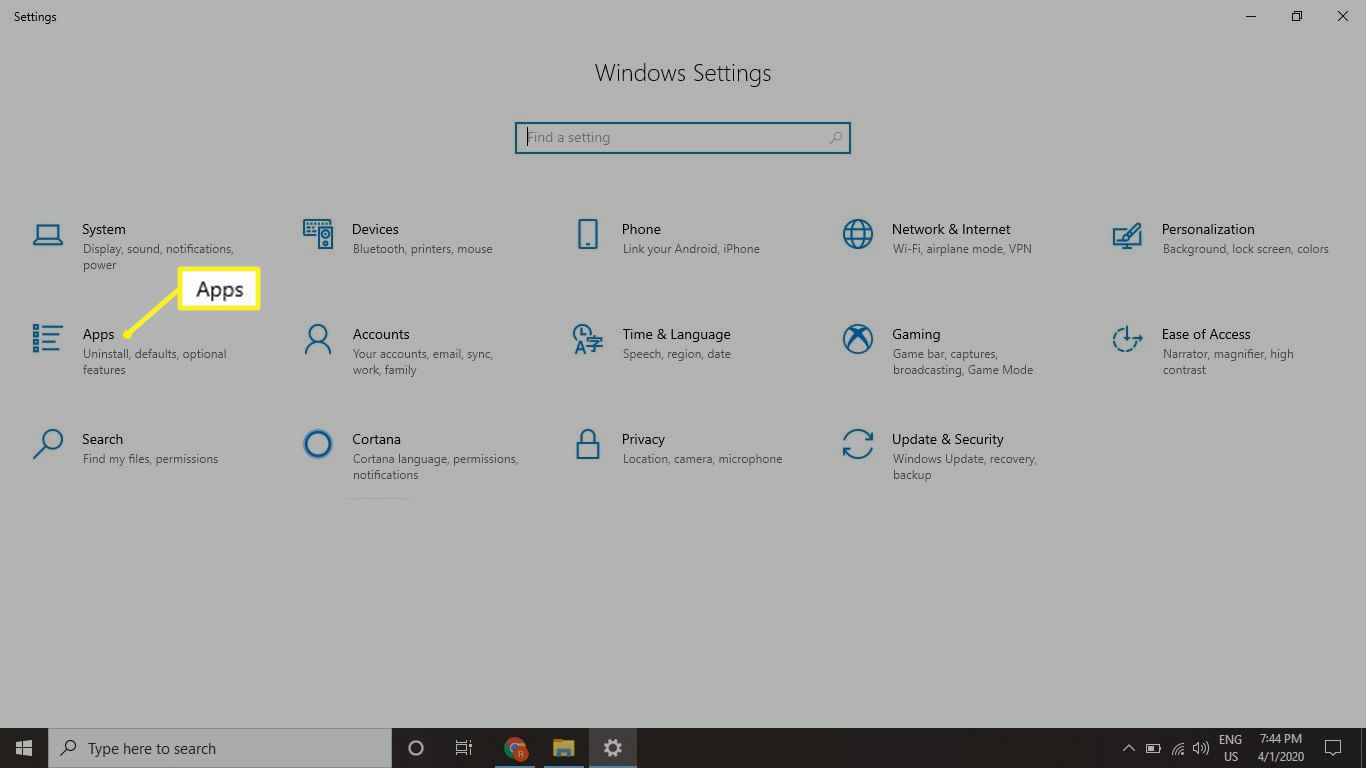
-
Valitse Sovellukset ja ominaisuudet sivupalkissa ja hae joukkueet.
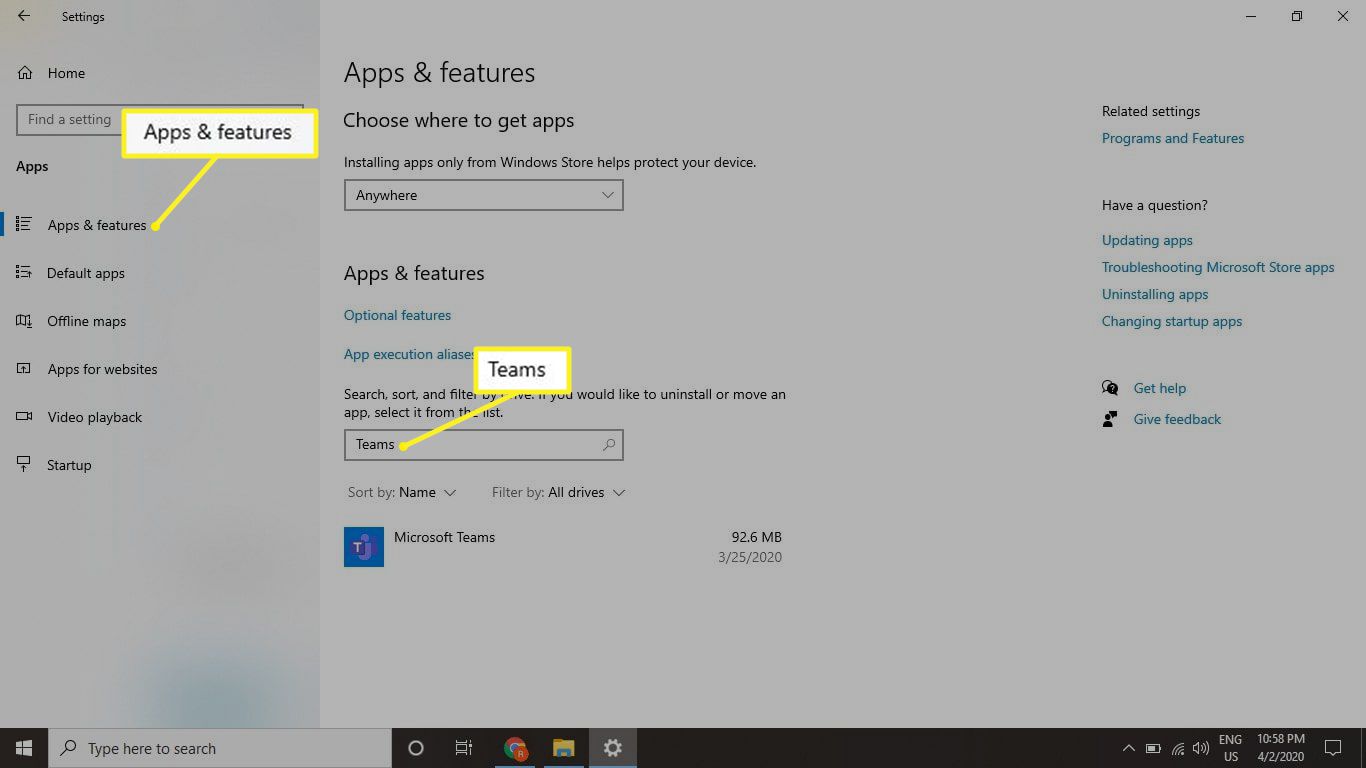
-
Valitse Microsoft Teams hakutuloksissa ja valitse sitten Poista.
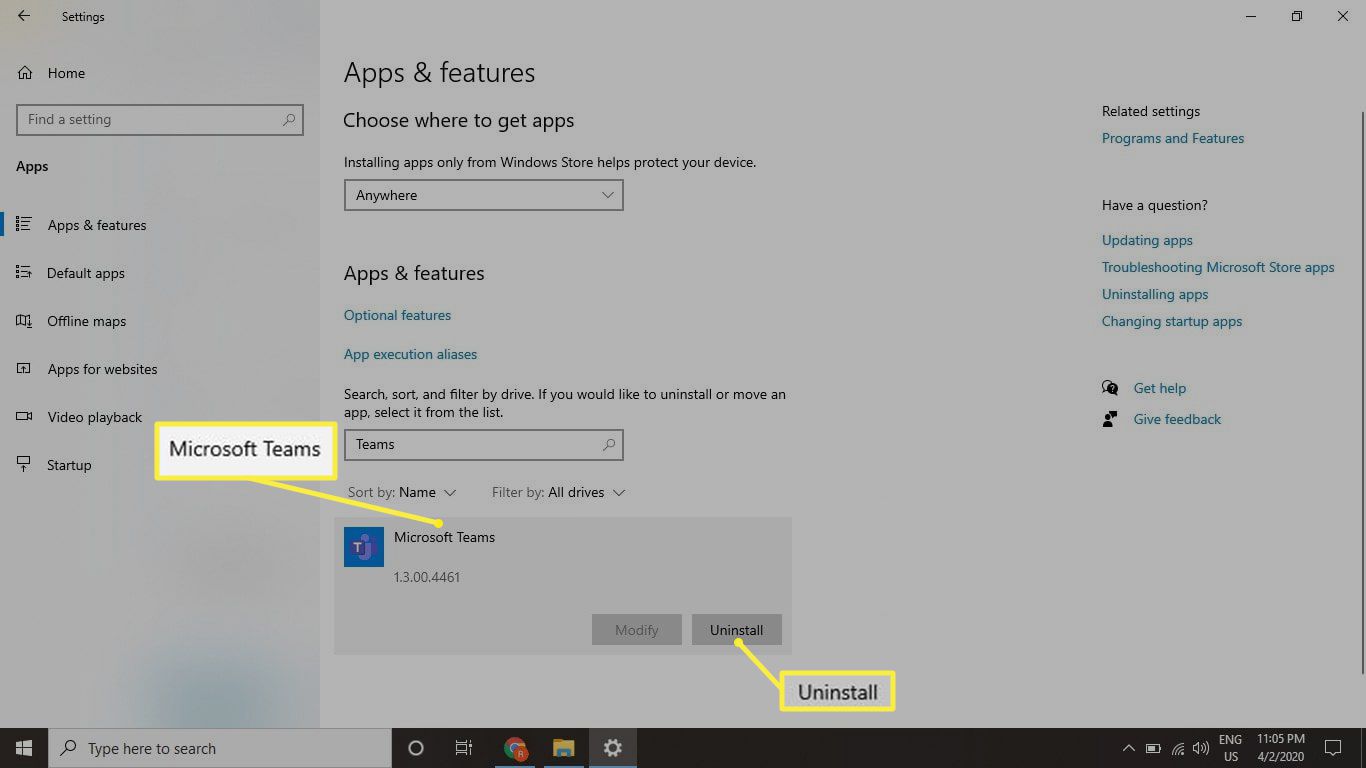
-
Valitse Poista uudelleen vahvistaaksesi poiston.
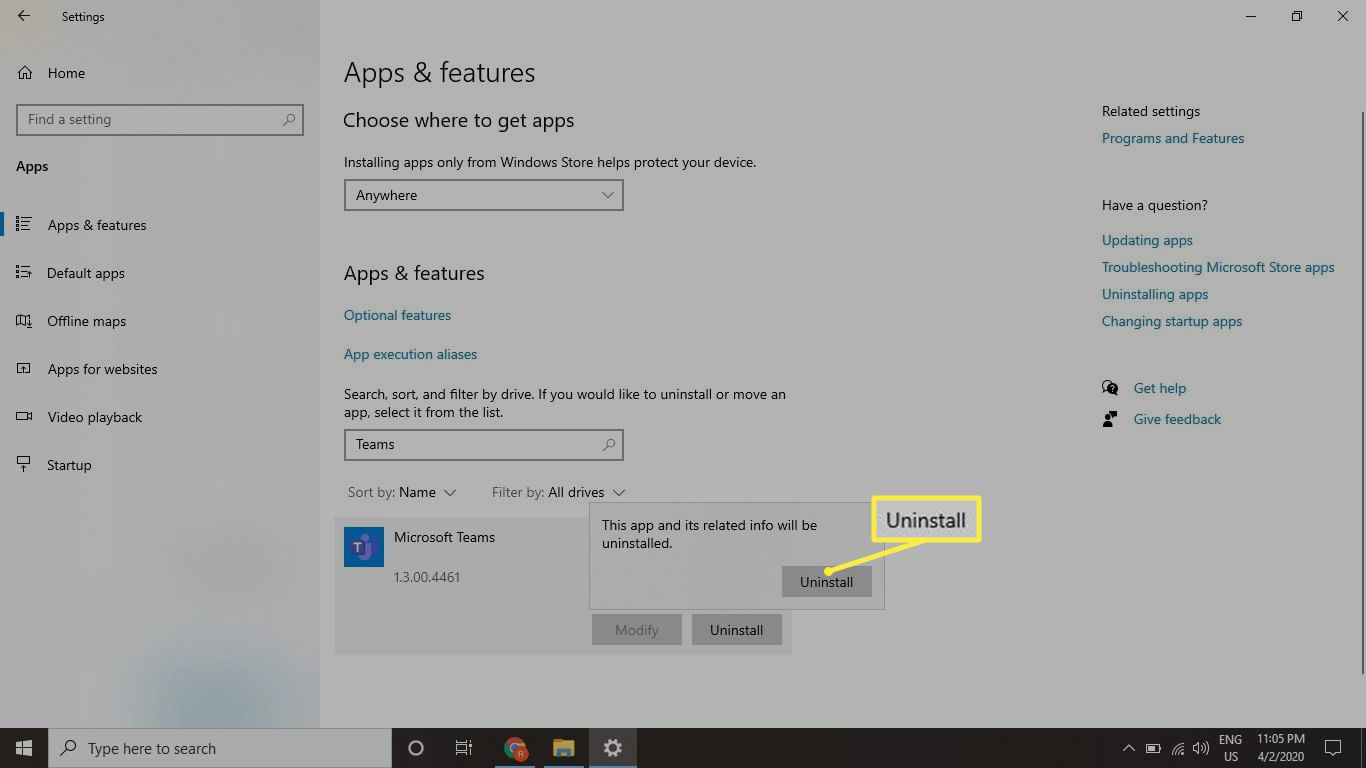
-
Valitse Teamsin koneenlaajuinen asennusohjelma ja valitse sitten Poista kahdesti.
Jos et halua ohjelman latautuvan joka kerta, kun käynnistät tietokoneen, voit poistaa Microsoft Teamsin käytöstä asennuksen poistamisen sijaan.
Teamsin asennuksen poistaminen Windowsin Ohjauspaneelin kautta
Voit myös poistaa Teamsin mistä tahansa Windows-versiosta Ohjauspaneelin avulla.
-
Avaa Windowsin Ohjauspaneeli ja valitse Ohjelmat.
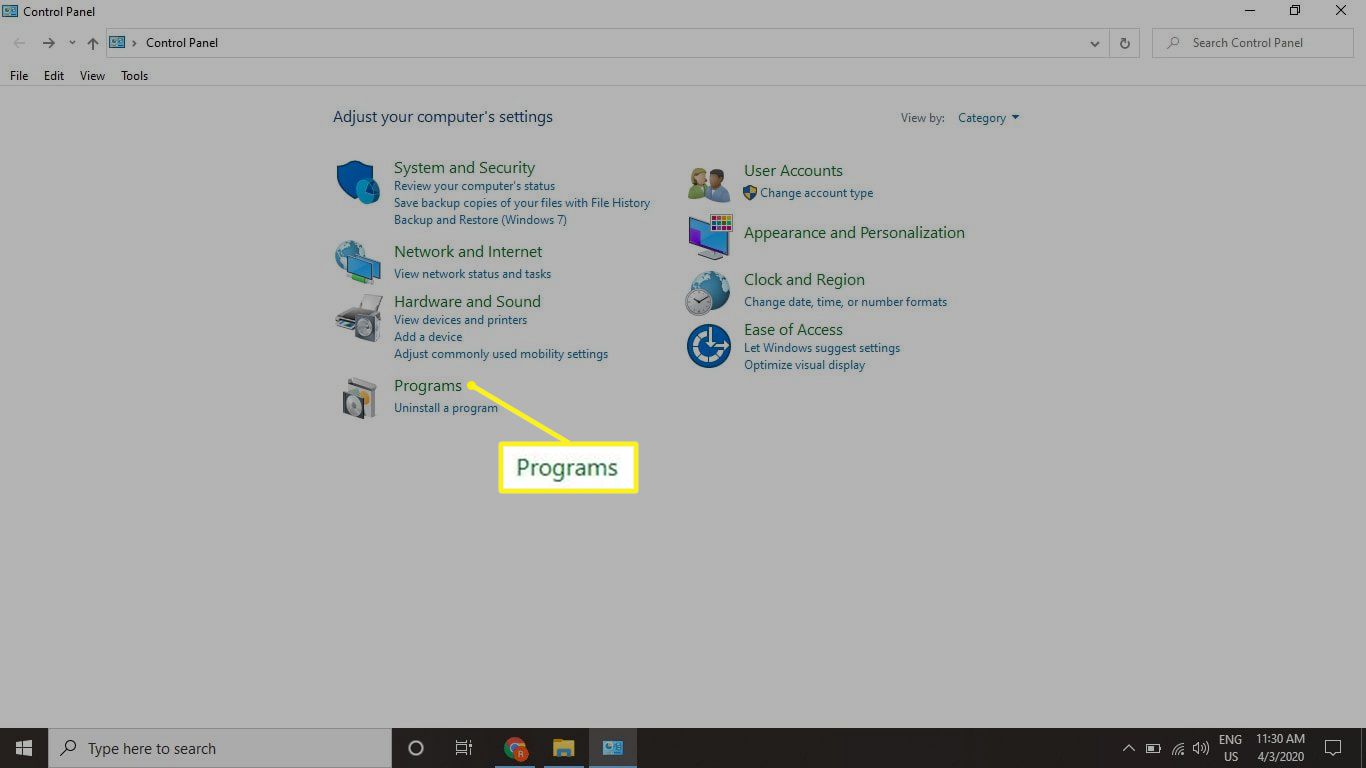
-
Valitse Poista ohjelman asennus.
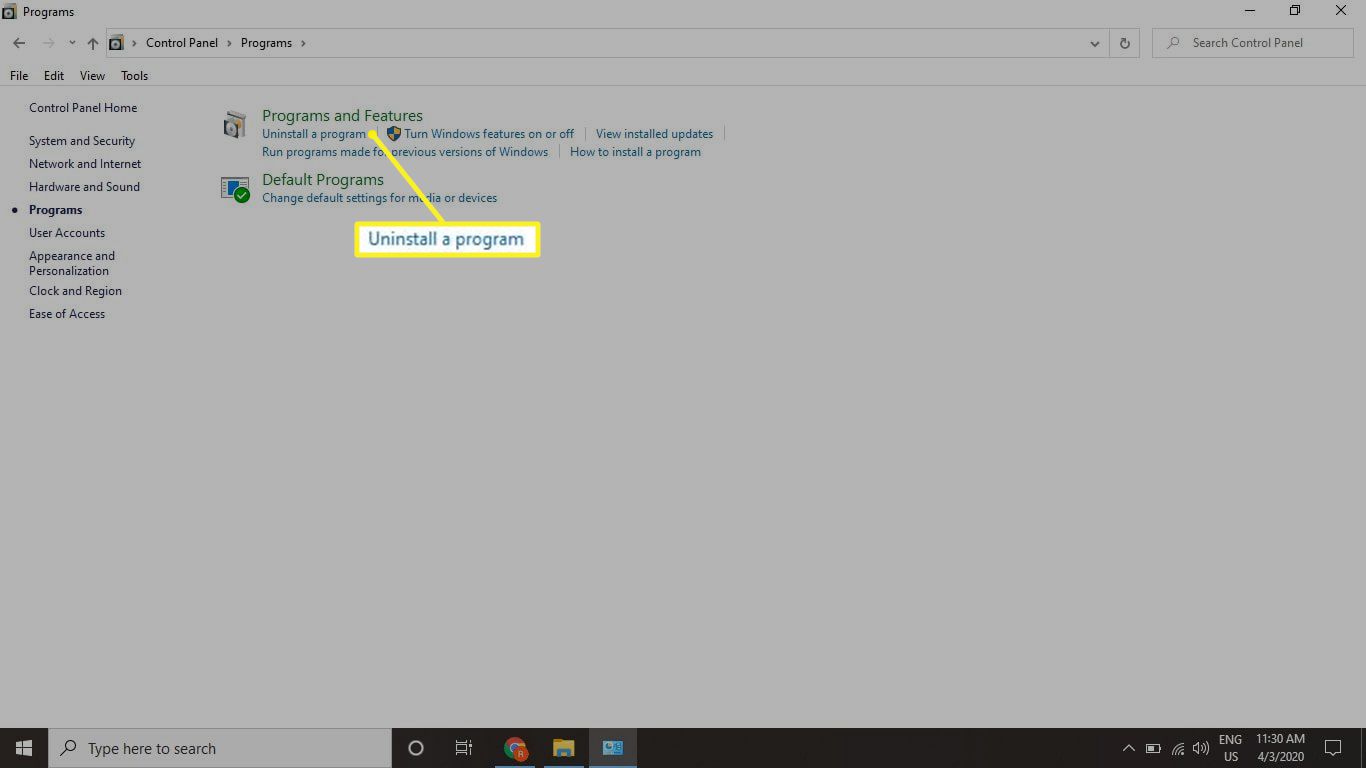
-
Vieritä alas ja napsauta hiiren kakkospainikkeella Microsoft Teams. Valitse Poista.
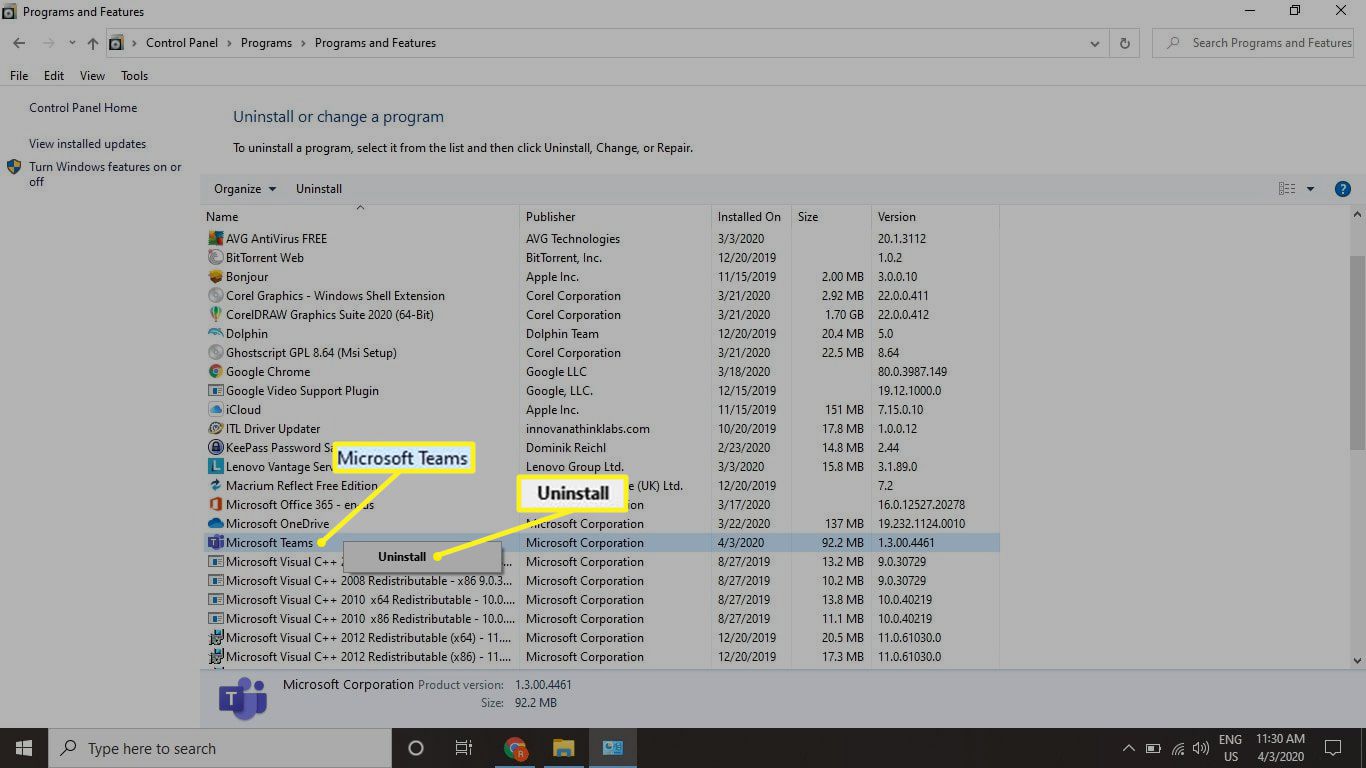
-
Vieritä alas ja napsauta hiiren kakkospainikkeella Teamsin koneenlaajuinen asennusohjelmaja valitse sitten Poista.
Voit poistaa Microsoft Teams for Macin asennuksen siirtymällä osoitteeseen Sovellukset kansio ja siirrä Microsoft Teams kohtaan Jätettä.
Poista Microsoft Teams poistamalla Office
Voit myös poistaa Teamsin asennuksen manuaalisesti poistamalla Microsoft Officen tietokoneesta tai käyttämällä Microsoftin Office Uninstaller -ohjelmaa. Jos käytät Microsoft 365:tä tai Microsoft 365 ProPlusia töissä, Teams voi asentaa itsensä uudelleen, kun organisaation laajuinen ohjelmistopäivitys on saatavilla.